Упркос дугом процесу тестирања, видели смо извештаје о грешкама у ажурирању за Виндовс 10 за мај 2020. Ако сте инсталирали најновију верзију оперативног система Виндовс 10 и наиђете на проблеме, можете да је деинсталирате. Ево како да деинсталирате ажурирање за мај 2020. или било које друго веће ажурирање за Виндовс 10.
Преглед садржаја
Упозорење: Имате само 10 дана
Мицрософт вам дозвољава да деинсталирате велику исправку и да се „вратите“ на стару верзију оперативног система Виндовс 10 – вероватно на ажурирање из новембра 2019. – али имате само десет дана након инсталирања ажурирања да то урадите. Након десет дана, Виндовс 10 ће аутоматски избрисати потребне датотеке са вашег рачунара како би ослободио простор. Мицрософт очекује да ћете се, ако наиђете на проблеме, вратити у првих десет дана.
Ако сте ручно изабрали да „уклоните претходне инсталације Виндовс-а“ са свог рачунара користећи алатку као што је Диск Цлеануп у току првих десет дана, такође не можете да се вратите уназад. Потребне датотеке су нестале са вашег рачунара.
У најгорем случају када не можете да деинсталирате ажурирање, увек можете поново да инсталирате Виндовс 10 или „ресетујете“ свој рачунар да бисте добили нови Виндовс 10 систем.
Како деинсталирати ажурирање из оперативног система Виндовс 10
Ако можете нормално да користите Виндовс 10, можете да деинсталирате ажурирање из апликације Подешавања.
Да бисте пронашли ову опцију, идите на Подешавања> Ажурирање и безбедност> Опоравак. У одељку „Вратите се на претходну верзију оперативног система Виндовс 10“ кликните на „Започните“ и кликните на чаробњак који се појави.
Ако не видите ову опцију овде, не можете да се вратите на претходну верзију оперативног система Виндовс 10 јер су његове датотеке уклоњене са вашег рачунара.
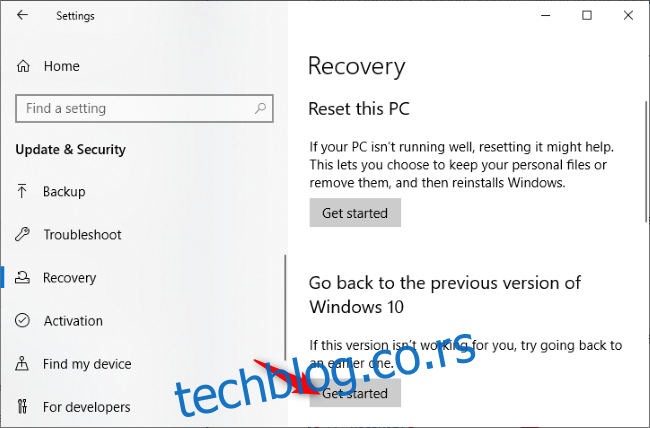
Како деинсталирати ажурирање из менија за опоравак
Ако се ваш рачунар не покреће и не ради нормално — или ако се стално приказује плавим екраном или се на неки други начин руши док га користите — такође можете да деинсталирате ажурирање за мај 2020. ван Виндовс 10 користећи окружење за опоравак.
Да бисте му приступили, држите тастер Схифт и кликните на опцију „Поново покрени“ у Старт менију оперативног система Виндовс 10 или на почетном екрану оперативног система Виндовс 10. Ако ваш рачунар не може нормално да покрене Виндовс, такође би требало да аутоматски понуди учитавање окружења за опоравак.
Такође можете покушати да покренете рачунар са УСБ диска за опоравак да бисте приступили овом менију.
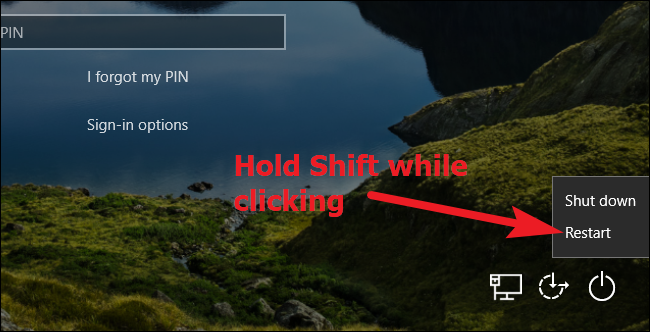
Одавде кликните на „Решавање проблема“ да бисте пронашли опције за решавање проблема.
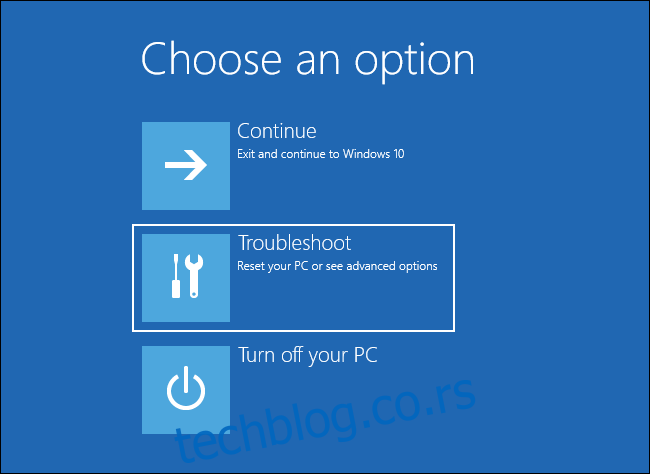
Кликните на „Напредне опције“ да бисте пронашли више опција.
Опција „Ресетуј овај рачунар“ овде ће поново инсталирати Виндовс у потпуности; можете га користити ако немате опцију да деинсталирате ажурирање.
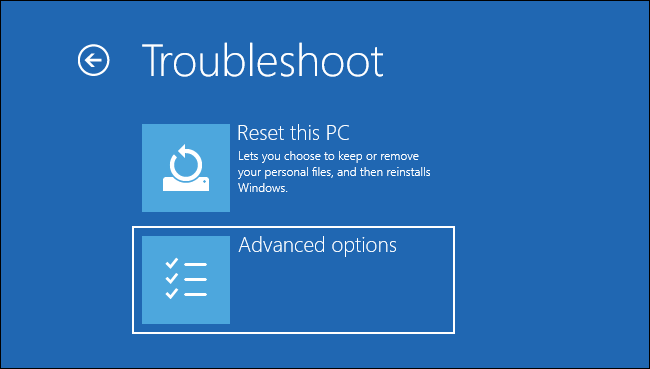
Изаберите „Деинсталирај ажурирања“ да бисте деинсталирали недавно инсталирану исправку као што је ажурирање за Виндовс 10 из маја 2020.
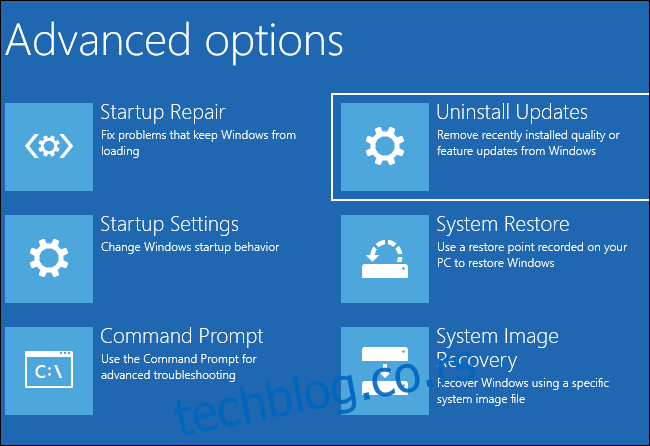
Кликните на „Деинсталирај најновије ажурирање функције“ да бисте уклонили ажурирање из маја 2020. са свог система. Кликните кроз чаробњака.
Велика ажурирања се сматрају „ажурирањем функција“, док се мање безбедносне закрпе и исправке грешака попут оних које стижу сваког месеца у уторак закрпе сматрају „квалитетним ажурирањима“.
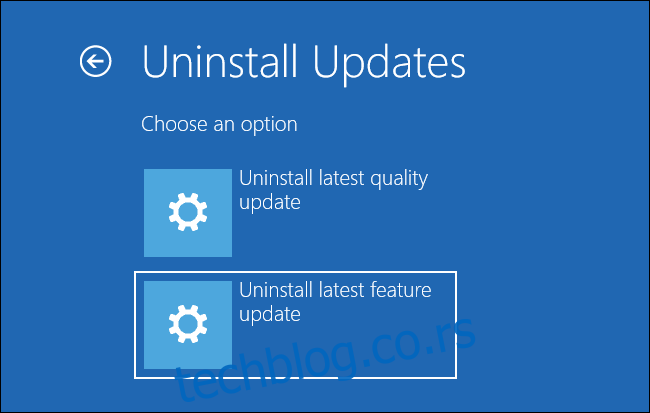
Процес ће укључивати давање лозинке за Виндовс кориснички налог за наставак. Пратите упутства на екрану да бисте деинсталирали ажурирање.
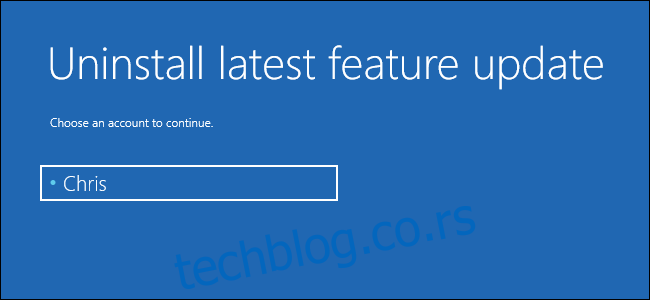
Ако не можете да деинсталирате ажурирање
Ако не видите опцију деинсталирања, не можете једноставно деинсталирати ажурирање и вратити стари систем. И даље можете да изаберете да поново инсталирате Виндовс 10 или ресетујете рачунар и добијете нови систем.
Виндовс 10 неће уклонити ниједну од ваших личних датотека ако ресетујете рачунар и кажете му да их задржи, али ћете након тога морати поново да инсталирате све апликације које користите.
